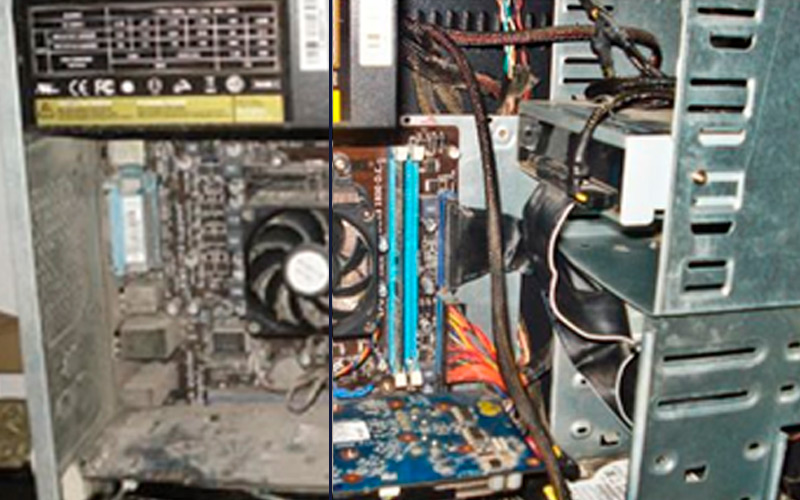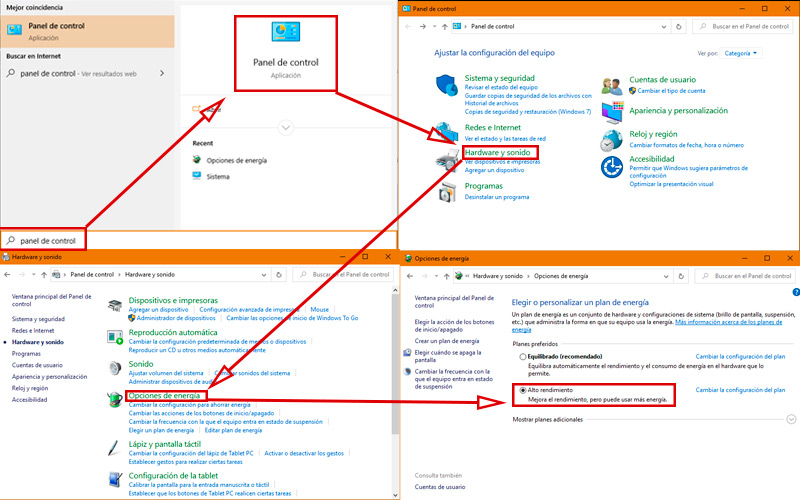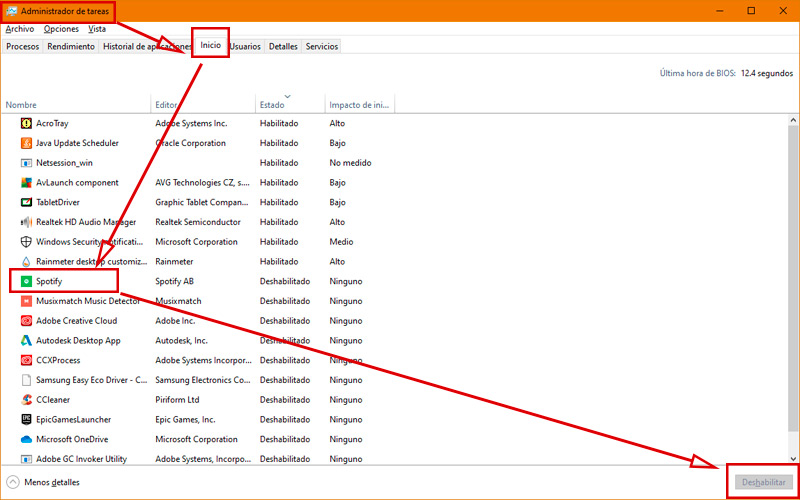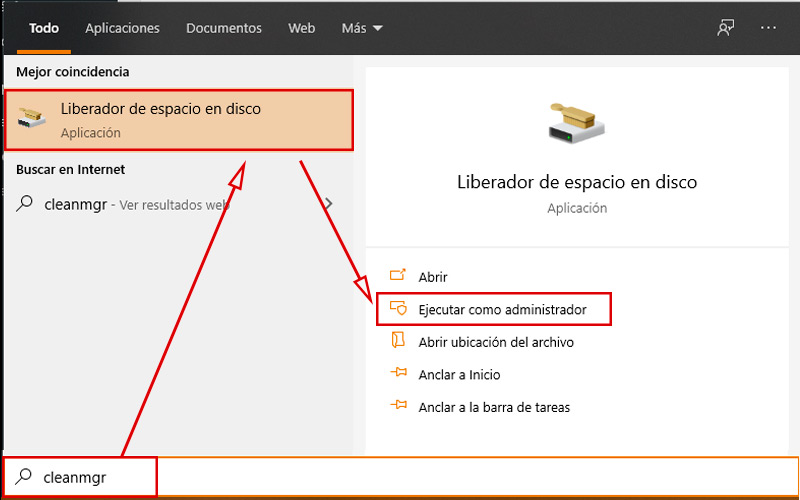Los procesadores se hacen más potentes, las memorias más rápidas y los discos más grandes. La velocidad a la que avanzan las mejores es impresionante. Sin embargo, esto no significa que sea necesario andar cambiando de componentes a cada instante.
El hardware de calidad puede durar mucho tiempo. Con el uso correcto, hoy es posible tener funcionando ordenadores de bastantes años. Sin embargo, los softwares y sus actualizaciones requieren cada vez más recursos.
Por ese motivo es posible que percibamos que nuestra máquina se pone cada vez más lenta. Pero este no es el único motivo por el cual el artefacto muestre un menor rendimiento. Para conocer cómo recuperar y hacer funcionar otra vez nuestro PC al ritmo adecuado, continúa con este post.
¿Por qué mi ordenador va tan lento? Causas más frecuentes
A continuación, te presentaremos los motivos más comunes que pueden ralentizar los procesos informáticos. Alguno de ellos con una solución bastante sencilla:
Virus
Un programa ilegal, una película pirata o falta de control, son puertas abiertas para que los malwares ingresen al sistema. De la misma forma que las aplicaciones en ejecución utilizan recursos del ordenador, los virus ejecutan sus procesos en forma silenciosa. Esto hace que no podamos identificar a primera vista porqué funciona todo tan lento.
De más está decir que este es sólo uno de los problemas que nos traerá este tipo de software malicioso. Ya que podemos estar sufriendo robo de datos, suplantación de identidad y tantos otros.
Almacenamiento lleno
Ver películas, ejecutar el mejor juego admitido por el ordenador o guardar fotografías y vídeos son actividades de lo más comunes y que todos hacemos. Sin embargo, estas acciones, sobre todo si las prestaciones del dispositivo son bajas, ocupan un espacio importante en los discos físicos.
Esto supone un inconveniente, ya que el sistema operativo necesita un espacio libre lo suficientemente grande para funcionar de forma correcta. Aún, si la unidad está fraccionada, los programas almacenan archivos en el disco principal que es donde se encuentra el Software principal.
Daños en el hardware
Hemos mencionado que muchos de los problemas presentados cuentan con una solución sencilla. Pues bien, en este caso, esa frase es relativa. El traslado excesivo, una caída o un golpe pueden ser la razón de que alguna de las piezas internas del computador se haya estropeado. Esto puede ser más común en los dispositivos portátiles.
Dependiendo de cual sea el elemento dañado se reflejará en la dificultad de sustitución y su costo. Existe también un motivo extra por el cual se puede dañar el hardware y es el siguiente ítem.
Componentes sucios
Cuando ha sido la última vez que revisaste la limpieza interior de tu ordenador. En su interior se acumula polvo constantemente. Esto puede estropear componentes y conexiones. Además, tiene fama de hacer dejar de funcionar los ventiladores. Y con ello el riesgo de quemar algo.
Si no te sientes calificado para despolvar dentro del gabinete o no quieres sacar un tornillo por miedo a romperlo, siempre puedes llevarlo a un técnico. Y de paso aprovechar y pedirle que revise por ejemplo la pasta térmica que distribuye la temperatura del procesador. En algunos casos y con los años, se seca y baja su rendimiento.
Mantener el gabinete en un lugar lejos del suelo, y apartado de corrientes de aire del exterior de la casa será un factor que distanciará el tiempo entre limpiezas.
Prestaciones bajas
Continuando con los problemas de hardware, en ocasiones se hace insoslayable la necesidad de cambiar algún componente obsoleto. Aunque no esté roto, un pequeño cambio puede hacer la diferencia.
Verás que no todo es tan costoso como aparenta. Existen marcas decentes y componentes de segunda mano que harán de tu ordenador un dispositivo más veloz.
Demasiados procesos
Son las ejecuciones de archivo que se realizan dentro de un sistema. Algunos de ellos lo hacen desde que iniciamos Windows. A su vez otros tantos se van agregando a la medida que instalamos programas.
Pues si bien existe una ventana visible que es con la que interactuamos, existen otros procesos que trabajan en segundo plano. Estos no son siempre necesarios. Y en un momento dado, su acumulación ralentizará nuestro PC.
Sistema operativo inadecuado
Éstos, al igual que cualquier software tienen requerimientos mínimos que debe cumplir el hardware para funcionar de forma correcta. En muchos casos, no cumplimos con algunos o llegamos con lo justo. Esto hará que el dispositivo no corra a una gran velocidad. Es posible que usar una versión anterior agilice la forma en que usamos el sistema.
Existe otra cuestión en cuanto a esto. Es cuando el SO deja de recibir soporte, como lo hizo Windows 7 hace poco tiempo. Esto hace que los errores que vayan surgiendo no puedan ser solucionados por el equipo técnico de la compañía desarrolladora. Además de representar un riesgo de seguridad.
Aplica los siguientes métodos para recuperar la velocidad de tu ordenador como cuando lo sacaste de la caja
Como mencionamos a un comienzo, existen formas de solucionar los posibles inconvenientes que bajan el rendimiento del PC. Verás que muchas de ellas se realizan en simples pasos y poco tiempo:
Actualizar SO
Todos los softwares tienen errores y al igual que los servicios de posventa de los automóviles, cuentan con un equipo dedicado a su subsanación. Sin embargo, cuando estas fallas se acumulan significa que es momento de una actualización. El sistema operativo no está exento de esta mecánica. Y muchos de los problemas que tenemos con el ordenador ya están solucionados.
Lo único que debemos hacer es actualizar su sistema:
- Para ello, dirigente a “Configuración de Windows”, presionando las teclas “Windows + I”.
- Pulsa sobre “Actualización y seguridad”.
- Al comienzo encontrarás “Buscar actualizaciones”. Presiona este botón y espera que el sistema realice la búsqueda.
- Los parches se instalarán cuando hayas iniciado tu próxima sesión.
Mejora el rendimiento
Windows siempre trata de equilibrar el consumo y el rendimiento. Si estás dispuesto a sacrificar el primero por el segundo, puedes cambiar estos valores. En el caso de que utilices regularmente un ordenador portátil a batería no te recomendamos que lo hagas:
- Presiona la tecla “Menú inicio” y busca “Panel de control”.
- Una vez en la utilidad dirigente a “Hardware y sonido”.
- Haz lo mismo con “Opciones de energía”.
- Al final de la ventana, elige “alto rendimiento”.
- Al hacer esto, el sistema consumirá más recursos de energía, pero entregará mayor rendimiento.
Elimina los virus
Cuando tienes gripe ¿no te sientes falto de energía y capacidad de reacción? Con el ordenador pasa algo similar. Quitar los posibles malwares es una tarea esencial que mantiene el sistema sano y funcionando correctamente. Para ello, la solución más recomendada es realizar un examen mediante antivirus.
En Internet podrás encontrar muchos de forma gratuita que son muy buenos, aunque si prefieres una mejor protección siempre tendrás la alternativa de pagar una versión superior.
Sin embargo, otra opción es usar el sistema de defensa que viene de forma nativa, Windows Defender. Para realizar un análisis con él, realiza los siguientes pasos:
- Presiona el icono de Windows en la barra de tareas.
- Escribe la palabra “seguridad”.
- Pulsa sobre “Seguridad de Windows”.
- Utiliza el icono del escudo para ingresar a “Protección antivirus y contra amenazas”.
- Presiona sobre el botón de “Examen rápido”.
- Selecciona entre las alternativas de exhaustividad y continúa con “Examinar ahora”.
- Luego de unos minutos concluirá el análisis y podrás eliminar las amenazas.
Agrega más memoria virtual
Es un buen método si no cuentas con demasiada memoria RAM. Lo que hace es compensar esto, transformando un espacio de almacenamiento temporal en un anexo para la RAM. Para efectuar este proceso, realiza esto:
- Ingresa al “Panel de control”.
- Entra a “Sistema y Seguridad”.
- Y luego a “Sistema”.
- Haz lo mismo con “Configuración avanzada del sistema” que se encuentra en el panel lateral.
- Se abrirá una ventana, con varias pestañas. Usaremos la de “Opciones avanzadas”.
- En la categoría “Rendimiento” pulsa “Configuración”.
- En esta nueva ventana, también utilizaremos la pestaña “Opciones avanzadas”.
- Pulsa “Cambiar”.
- Deja en blanco la casilla que aparece al principio, esto nos permitirá modificar la memoria virtual.
- En “Tamaño personalizado” Escribe la cantidad que deseas asignar expresada en MB. Puedes comenzar con 1000 e ir subiendo si consideras que no es suficiente.
Elimina las aplicaciones innecesarias con inicio automático
Al encender nuestro ordenador, el sistema ejecuta algunas aplicaciones que son indispensables para su funcionamiento. Sin embargo, al ir instalando nuevos programas, éstos agregan procesos que se ejecutan de forma automática con cada inicio.
Muchas de ellas no son indispensables y eliminarlas acelerará el ordenador:
- Presiona el botón secundario del ratón sobre la barra de tareas.
- En el menú que aparece, selecciona “Administrador de tareas”.
- Dirígete a la pestaña “Inicio”.
- Pulsa sobre la columna “Estado”. Esto hará que se ordenen las que están habilitadas.
- Para cambiar esto, sólo tienes que seleccionar la tarea que crees innecesaria y pulsar sobre el botón “Deshabilitar” en la esquina de la ventana. Esto se realiza de a una por vez.
Desfragmenta el disco
Si tu ordenador cuenta con un rígido tradicional magnético, realizar este consejo de vez en cuando recortará el tiempo de búsqueda de archivos. Los mismos se encuentran en fragmentos dispersados. Lo que hace que Windows demore más tiempo en localizarlos.
Para solucionar esto sigue estos pasos:
- Dentro del menú de inicio, escribe “Desfragmentar” y elige “Desfragmentar y optimizar unidades”.
- Selecciona disco por vez y ejecuta un análisis (deberás ser administrador).
- Si el porcentaje de fragmentación es el suficiente para justificar el tiempo que llevará desfragmentarlo, pulsa “Optimizar”. Esto iniciará el proceso que puede llevar demorar minutos.
- Haz lo mismo con cada disco interno que poseas.
Elimina aplicaciones que no necesites
Como ya dijimos, los programas ocupan espacio y consumen recursos. Desinstalar los que no usas o no recordabas que tenías es lo más sensato.
Para ello realiza estos pasos:
- Utiliza el atajo “Windows + I”.
- En la ventana elige “Aplicaciones”.
- Luego, dentro de la barra lateral selecciona “Aplicaciones y características”.
- Aquí podrás ordenar los programas y aplicaciones instaladas por fecha de instalación o nombre.
- Para eliminarla, pulsa sobre el software y selecciona “Desinstalar”. Este proceso se puede realizar de a un programa por vez.
Silencia las recomendaciones de Windows 10
Si ya llevas tiempo siendo usuario de este sistema operativo, de seguro no necesitas los mensajes de bienvenida ni los tips que va soltando Windows.
Para desactivar estas notificaciones sigue este método:
- Utiliza la combinación de teclas “Windows + I”.
- Elige “Sistema”.
- En esta ventana, selecciona el botón de “Notificaciones y acciones” que se encuentra en la barra lateral.
- Aquí podrás desactivar opciones como “Obtener trucos, consejos y recomendaciones mientras usas Windows”. Esto ayudará a darle un empujoncito de velocidad al sistema.
Libera espacio en tu disco rígido
Si ya cuentas con aplicaciones como CCleaner, puedes usarlas. En caso de no, te recomendamos recurrir a la utilidad de Windows que realiza este trabajo. Para utilizarla haz esto:
- Escribe en el menú de inicio “cleanmgr”.
- Pulsa el click derecho sobre “Liberador de espacio en disco” y ejecuta como administrador.
- En la nueva ventana elige la unidad que deseas limpiar y pulsa “Aceptar”.
- Luego de unos segundos, la aplicación te indicará cuanto espacio puedes liberar. El mismo variará según marques o desmarques los ítems de la lista. Presiona “Aceptar” cuando estés listo.
Descargar CCleaner Windows
Descargar CCleaner MacOS
Limpia el escritorio
Los iconos y ficheros que se muestran en él, están alojados en una ubicación en el disco principal. Allí también se aloja el sistema operativo. Por ende, ocupan espacio vital para el correcto funcionamiento. Así mismo utilizan recursos del ordenador. Realizar una depuración de ellos es muy saludable.
Haz una selección de aquellos accesos directos, archivos y ficheros que no son imprescindibles. O cámbialos de ubicación a un disco menos ocupado.
Prioriza el rendimiento por sobre la apariencia
Para ello tendrás que prescindir del buen aspecto y animaciones vistosas que puede llegar a tener Windows haciendo esto:
- Ingresa a “Sistema y seguridad” dentro del panel de control.
- Hazlo nuevamente en “Sistema”.
- En el panel lateral pulsa sobre “Configuración avanzada del sistema”.
- En esta ventana, usaremos la pestaña “Opciones avanzadas”.
- En el recuadro de rendimiento, pulsa “Configuración”.
- Dentro de la pestaña “Efectos visuales” desmarca todas las opciones que estés dispuesto de prescindir.
- Al finalizar, pulsa “Aceptar” hasta salir de estas ventanas.
Realiza un mantenimiento de limpieza
Ya te mencionamos cuales son los problemas que puede provocar tener un ordenador lleno de polvo. El exceso de temperatura que provoca puede también dañar de forma irremediable tu equipo. Puedes valerte de un compresor de aire o simplemente llevarlo al técnico.
Sacrifica la transparencia de interfaz
Es algo muy bonito de ver, lo sabemos. Pero si quieres acceder al rendimiento al máximo, tendrás que dejarlo ir. Para esto:
- Ingresa a la configuración de Windows (Botón de menú inicio +I).
- Esta vez, elige el menú “Personalización”.
- En la barra lateral, presiona “Colores”.
- Desactiva los efectos de transparencia deslizando el botón correspondiente.
Reinstala Windows
Si fallaron las recomendaciones anteriores, puede ser momento para comenzar de cero. Es decir, realizar una re instalación del sistema. Para hacerlo:
- Ingresa a la configuración de Windows y elige la última opción “Actualización y seguridad”.
- En la barra lateral presiona “Recuperación”.
- Pulsa “Comenzar” en “Reestablecer este equipo”.
- Al comienzo de este proceso, el sistema te preguntará si deseas conservar los archivos. Te recomendamos que realices un backup en un disco externo y elijas “Quitar todo”.
- Terminado esto, tendrás un Windows desde cero.
Actualiza tus componentes
Si has probado todas las opciones anteriores y todavía no estás a gusto con el rendimiento de tu ordenador, no quedará más remedio que reemplazar el hardware. Siempre que lo merezca, puedes añadir una memoria RAM adicional (si tienes una ranura libre) o sumarle un disco de estado sólido como unidad principal.
Si estás pensado en cambiar el procesador, primero busca precios de ordenadores más recientes. Puede que el costo no varíe mucho.